Comment créer des types de publication personnalisés sur WordPress – Plugin ACPT
Publié: 2022-04-22Les CPT représentent des types de publication personnalisés. Ils sont similaires à d'autres types de messages tels que Message, Page, Pièce jointe, Révision, Menu de navigation, etc. Chacun de ces messages a des objectifs particuliers. Pourtant, parfois, lors de la création de votre blog, vous rencontrez le problème de créer votre propre type de publication qui diffère de ceux par défaut. Et ici, vous trouverez des types de publication personnalisés. Alors, comment devriez-vous les créer? Heureusement, WordPress est une plate-forme large et efficace pour tous les objectifs que vous pourriez avoir en tant que blogueur ou développeur, ou simplement en tant qu'utilisateur. Et dans ce cas, vous disposez du plug-in ACPT qui vous aidera à créer et à gérer des types de publication et des taxonomies personnalisés. Alors, restez à l'écoute pour savoir comment créer des types de publication personnalisés sur WordPress avec le plugin ACPT.
Quels sont les types de messages personnalisés
Ainsi, comme nous l'avons mentionné, WordPress vous permet de créer très facilement les types de publication souhaités avec un format différent de celui des publications et des taxonomies par défaut existantes, sans tracas. Voici un exemple de cas où vous aurez certainement besoin de créer des types de publication personnalisés sur WordPress.
Imaginez que vous ayez un blog de cinéma où vous discutez de certains films, de leurs intrigues, des acteurs, etc. Et vous ne voulez pas les créer dans la section de publication par défaut. Ainsi, dans ce cas, vous créez un type de publication personnalisé avec ses balises et catégories uniques permettant aux utilisateurs de trier les films par acteurs, sujet de film, pays, etc.
Ce n'est qu'un des exemples d'avantages des types de publication personnalisés.
Certains des plugins WP les plus célèbres tels que WooCommerce , WPForms et MemberPress ont déjà implémenté des CPT pour stocker des données sur le site WP. Et en conséquence, ils ajoutent ces publications personnalisées à votre site WordPress :
- "produit"
- "wpforms"
- "membrepresse produit"
Examen du plugin ACPT
Après avoir appris la définition et le but des CPT, il est temps de comprendre comment vous pouvez les créer sur WordPress. Et à ce stade, nous vous proposons de vous concentrer sur le plugin prometteur et facile à gérer appelé ACPT. C'est un bon outil pour créer rapidement des types de publication personnalisés et des taxonomies sur votre site WP. Même avec sa version gratuite, vous n'aurez pas besoin d'installer l'un des thèmes enfants ou d'écrire PHP si vous n'avez pas de compétences en programmation. La version gratuite nommée ACPT Lite est disponible dans le référentiel WordPress avec une note de 4,7/5 étoiles.
Version gratuite
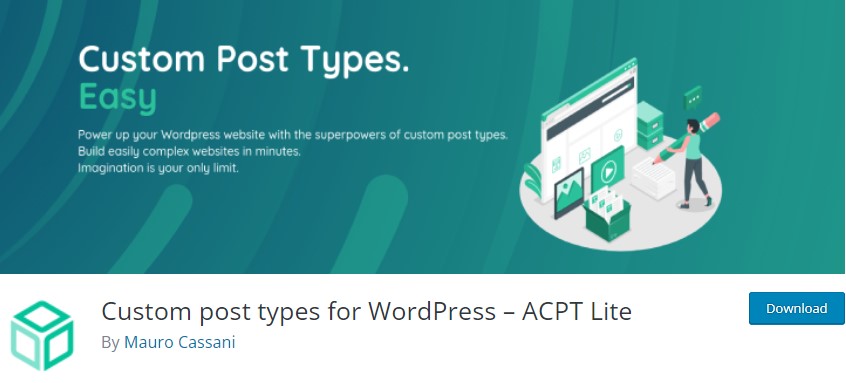
En commençant par la version gratuite, voyons quelles fonctionnalités clés sont disponibles dans le plugin WordPress ACPT Lite :
- Enregistrement et gestion des types de publication personnalisés et des champs de la méta-boîte en quelques secondes
- Enregistrer, gérer et associer de nouvelles taxonomies
- Génération d'un shortcode personnalisé ACPT avec un bloc pour l'éditeur de blocs WP Gutenberg
- Gestion des méta-champs dans l'éditeur Elementor
- Intégration Woocommerce
- Intégration API REST
Toutes ces fonctionnalités sont disponibles dans le plugin ACPT Lite. Vous pouvez facilement l'installer soit dans le référentiel WP, soit dans le répertoire du plug-in du tableau de bord de votre administrateur.
Version Pro
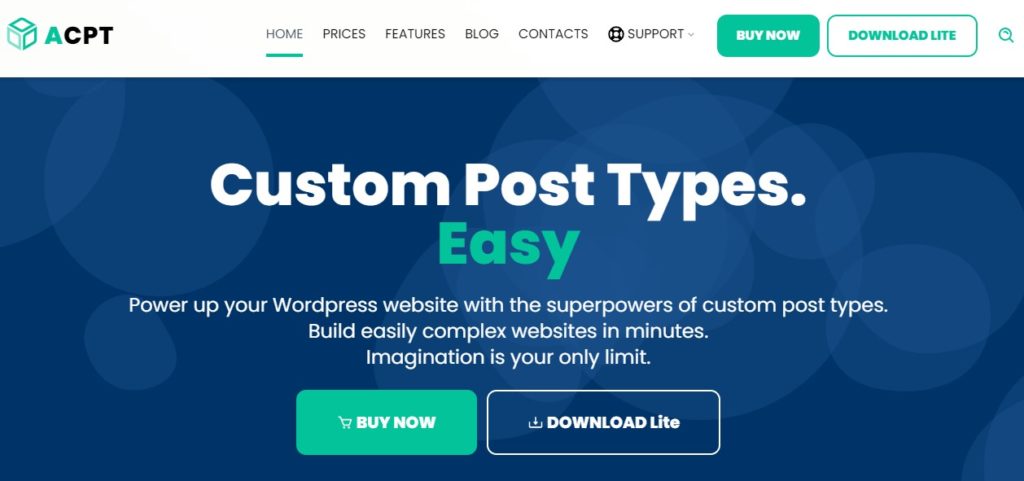
Si les fonctionnalités de la version gratuite ne suffisent pas à atteindre vos objectifs, il est grand temps de passer à la version Pro du plugin ACPT avec ce tarif :
- De base - 29,99 $ par an (1 licence de site)
- Professionnel – 49,99 $ par an (licence 5 sites)
- Agence - 99,99 $ par an (licence de sites illimités)
Vous y trouverez également des forfaits à vie. Tous les détails sont présentés sur le site officiel du plugin.
En achetant l'un des plans, vous obtiendrez ces fonctionnalités payantes supplémentaires :
- CPT avancés, taxonomies, gestionnaire de champs de méta-boîte et générateur d'archives ou de modèles uniques
- Gestion des relations entre les types de publications
- Génération du shortcode Gutenberg
- Widgets intégrés à Elementor
- Gestionnaire de données produit WooCommerce
- Tableau de bord des API personnalisées
- Importation/exportation de données
ACPT est l'un des plugins qui se développe le plus rapidement pour les utilisateurs de WordPress. Ainsi, les nouvelles fonctionnalités arrivent bientôt.
Comment utiliser le plugin WordPress ACPT
Après avoir activé le plugin et entré dans son tableau de bord, vous remarquerez que tous vos messages sont affichés. Deux types dont « post » et « page » sont considérés comme natifs. Un seul type de « produit » est ajouté par le plugin WooCommerce comme nous l'avons mentionné plus haut. D'autres sont personnalisés.
Ainsi, le plugin nous permet de « Créer » des « Meta boxes », des « Product data » uniquement pour WooCommerce, des « Taxonomies associées ». En outre, il vous donne un « nombre de publications » pour chaque type de publication.
La section Interface utilisateur frontale est disponible uniquement dans la version Pro. Ainsi, vous devez noter que vous n'êtes pas autorisé à créer des modèles " Archive " et " Single " pour les deux premiers types de publication (" publication ", " page "). En ce qui concerne les autres types, vous êtes autorisé à créer les modèles uniquement si vous ajoutez des publications dans un certain type.
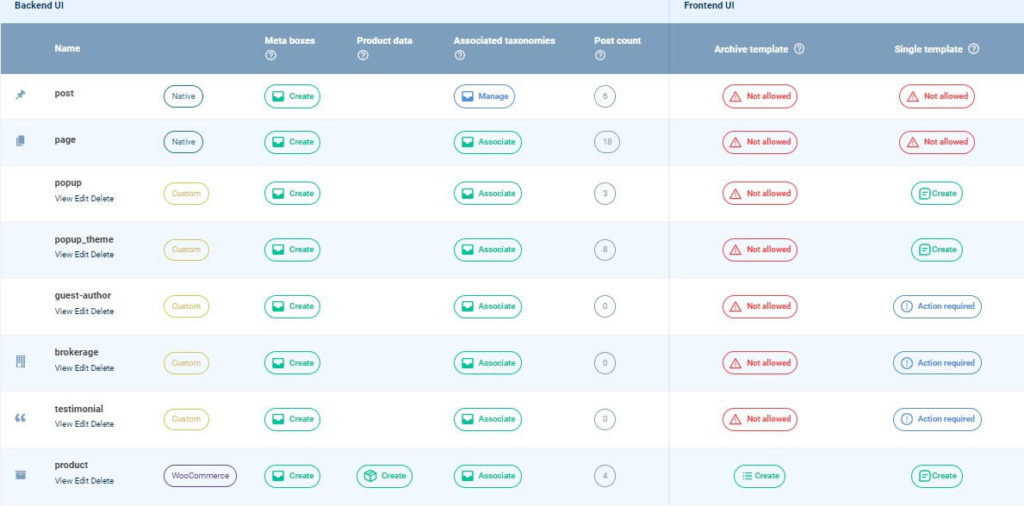
Comment enregistrer un nouveau message personnalisé avec le plugin ACPT
Pour cela, vous devez entrer dans la section « Enregistrer le type de publication ». Ici, vous remarquerez un assistant en trois étapes que vous devez compléter en ajoutant un nouveau message personnalisé aux messages existants.
Étape 1 : Basique
La première étape de l'assistant est « Basique ». Ici, vous devez déterminer :
- Après le nom
- Etiquette singulière
- Libellé pluriel
- Icône
- Soutien
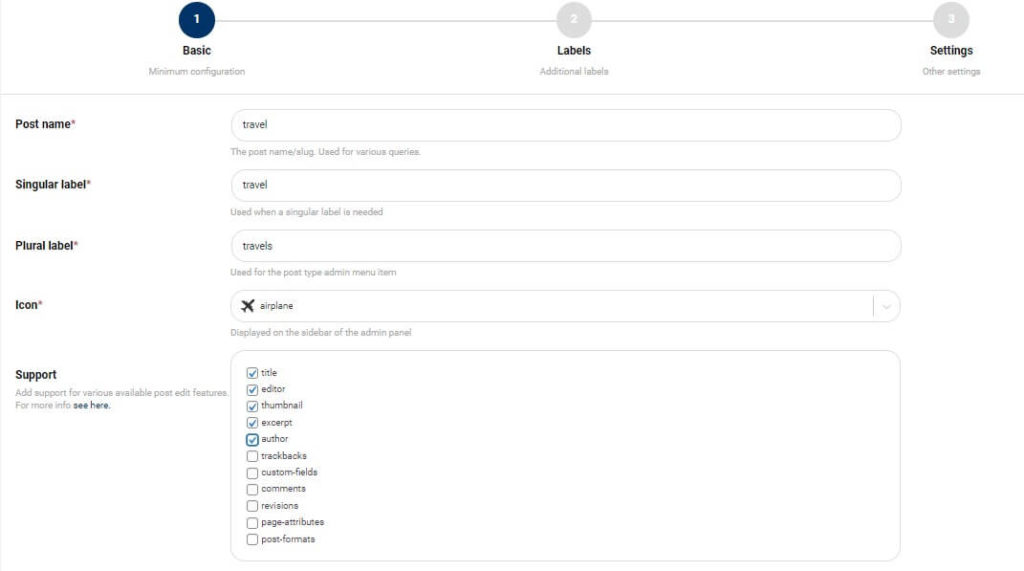
Étape 2 : Étiquettes
Après avoir rempli les modèles appropriés, vous pouvez passer à l'étape suivante qui est « Étiquettes ». Ici, vous rencontrerez les sections ci-dessous :

- Nom du menu
- Tous les articles
- Ajouter nouveau
- Ajouter un nouvel élément
- Modifier l'article
- Nouvel article
- Regarder l'objet
- Afficher les éléments
- Rechercher un élément
- Pas trouvé
- Introuvable dans la corbeille
- Parent
- L'image sélectionnée
- Définir l'image sélectionnée
- Supprimer l'image sélectionnée
- Utiliser l'image sélectionnée
- Élément planifié ou mis à jour, etc.
- Les archives
- Insérer dans l'élément
- Article redevenu brouillon
- Téléchargé sur cet élément
- Filtrer la liste des éléments
- Navigation dans la liste des articles
- Liste des articles
- Filtrer par dates
- Article publié (en privé)
Vous pouvez laisser les cases telles quelles ou les modifier. Et après avoir réussi la deuxième étape, vous pouvez passer à la dernière étape.
Étape 3 : Paramètres
Dans la dernière étape - " Paramètres ", vous pouvez activer/désactiver certaines sections déclenchables pour déterminer les paramètres finaux de votre type de publication personnalisé.
- Est public - vous pouvez décider si vous souhaitez utiliser le type de publication de manière publique (dans l'interface d'administration ou le front-end)
- Requête publique
- Afficher dans l'interface utilisateur, le menu, les menus de navigation ou la barre d'administration
- Afficher dans l'API REST
- Blocage de base de l'API REST
- Position du menu
- Type de capacité
- A des archives
- Récrire
- Variable de requête
Après avoir apporté les modifications nécessaires, vous devez enregistrer le type de publication personnalisé.
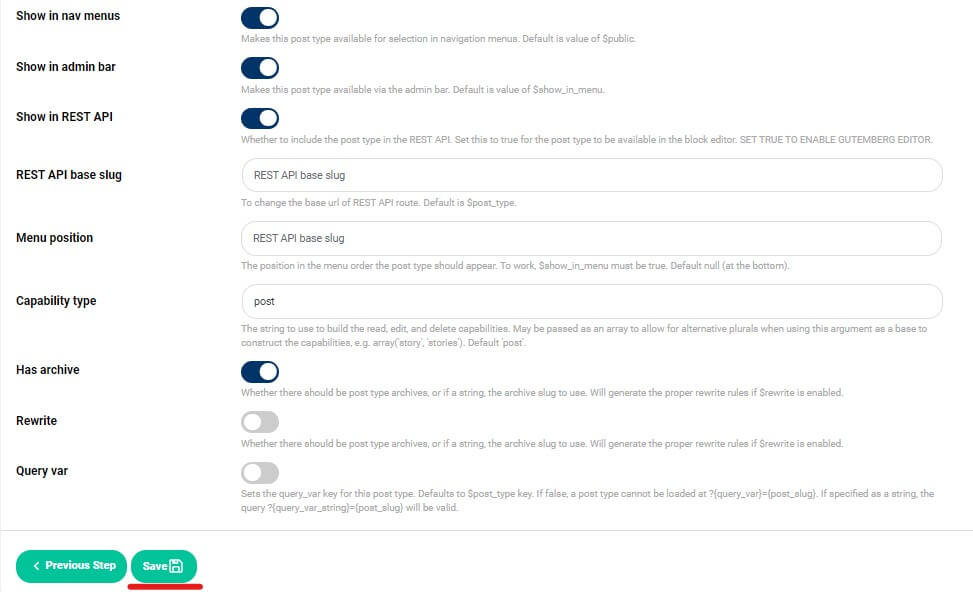
C'est ça! Vous remarquerez un type de publication ajouté à ceux existants.
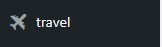
Après cela, vous pouvez ajouter autant de publications que vous le souhaitez dans votre nouveau type de publication personnalisé. Comme vous pouvez le deviner, le processus est très simple et ne nécessite aucune connaissance en programmation.
Comment créer des boîtes de méta avec le plugin ACPT
Créons maintenant une méta-boîte pour le type de message personnalisé " voyage ". L'objectif principal des méta-boîtes est de permettre à l'utilisateur de choisir ou de saisir des informations supplémentaires pour le contenu principal de la publication.
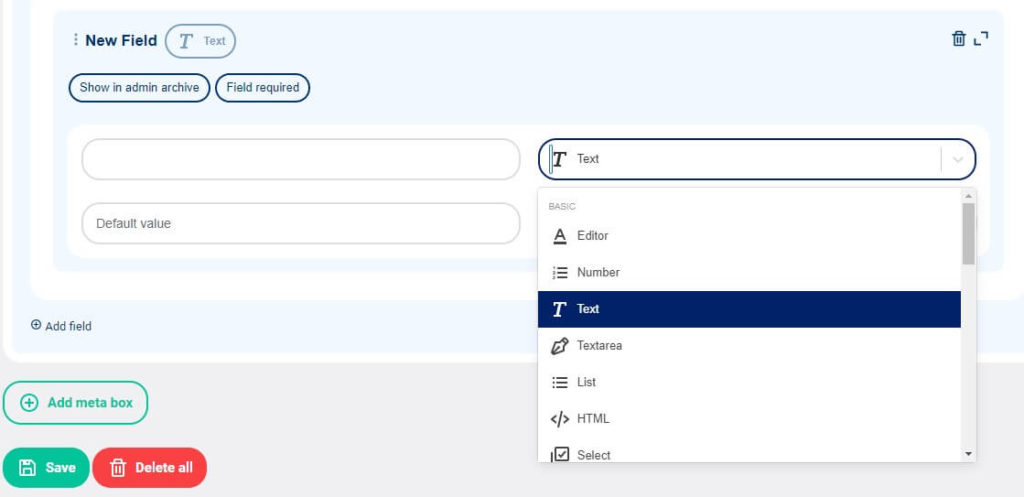
Ainsi, dans la section appropriée, vous devez cliquer sur le bouton « Ajouter une méta-boîte ». Créez ensuite un « Nouveau champ » si nécessaire et apportez les modifications nécessaires.
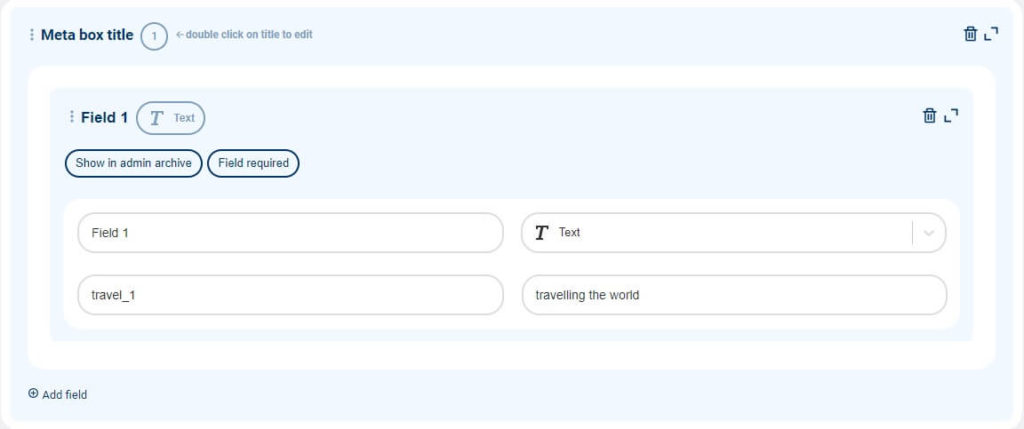
Comment enregistrer de nouvelles taxonomies via le plugin ACPT
Les taxonomies sont utilisées pour regrouper les publications et les types de publication personnalisés. Les catégories et les balises sont considérées comme des taxonomies par défaut de WordPress. Cependant, vous pouvez enregistrer de nouvelles taxonomies via le plugin ACPT.
Pour ce faire, vous devez entrer dans la section « Taxonomies enregistrées » du plugin. Dans un premier temps, vous rencontrerez les deux taxonomies existantes présentées par défaut. À l'avenir, vous pouvez enfin les ajouter vous-même. Pour cela, vous devez cliquer sur le bouton « Enregistrer une nouvelle taxonomie ».
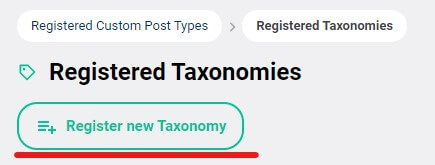
Ensuite, vous serez redirigé vers l'assistant en trois étapes pour remplir les cases appropriées. Après avoir enregistré les modifications, vous obtiendrez une nouvelle taxonomie ajoutée à votre type de publication personnalisé.
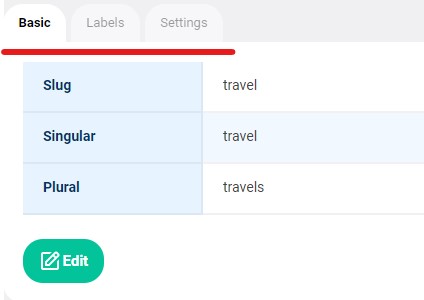
Paramètres additionnels
Ainsi, vous trouverez ici des paramètres supplémentaires à utiliser, tels que :
- Langue
- Enregistrements par page
- Clé API Google Maps
De plus, vous pouvez exporter et importer des messages via le plugin ACPT.
Résumé
Arrivant à la fin de cet article, nous aimerions résumer les informations présentées ci-dessus. Et, dans cet article, nous avons appris la définition des types de publication personnalisés, des taxonomies et des méta-boîtes. Donc, en bref :
- CPT – sont des types de publication personnalisés qui portent un format différent de celui des types de publication par défaut disponibles initialement dans WordPress
- Taxonomies - aider les messages de groupe et les types de messages personnalisés. Ils existent dans WordPress par défaut (tags, catégories). De plus, vous pouvez ajouter ceux que vous souhaitez via le plugin
- Les méta-boîtes - sont utilisées pour insérer des informations supplémentaires dans le contenu existant
Et toutes ces fonctions sont incluses dans le plugin WordPress ACPT.
Dans cet article, nous avons révélé les fonctionnalités les plus demandées et les plus importantes de ce plugin. Le processus de création de CPT, de taxonomies et de méta-boîtes ne peut pas sembler plus simple que celui réalisé avec ce plugin. Même sa version gratuite peut vous offrir d'énormes fonctionnalités pour atteindre vos objectifs. Ce qui fait référence à l'ACPT Pro démultiplie alors les fonctionnalités de la version gratuite du plugin en lui apportant de nouvelles options. La tarification est également très abordable et flexible. Comme vous pouvez facilement choisir des forfaits annuels ou à vie en fonction des besoins de votre site Web.
Si l'article vous a plu, n'hésitez pas à nous retrouver sur Facebook et Twitter. Pour des tutoriels WP intéressants, veuillez vous abonner à notre chaîne YouTube.
